企業ユーザーの福音となるか? Windows 10のUI徹底検証:Enterprise IT Kaleidoscope(2/4 ページ)
Windows 8/8.1からの変化
Windows 8/8.1では2つのモードが別々に存在しているため、いちいち画面が切り替わる。ユーザーにとっては使いにくいものだった。企業ではWindows 8/8.1のデスクトップモードとModernモードがソフトウェアによって画面が切り替わり、操作方法も異なるため、使いこなすためには、新たなトレーニングも必要となる。
Windows 8.1にアップデートされ、ログオン後すぐにデスクトップ画面が表示できるようになったことで、Windows 8のModern UIのスタート画面などを表示しなくても使える様になった。現状では既存のデスクトップモードのアプリケーションが中心で、Windows 8で採用されたModernアプリなどが企業向けのソフトウェアとして中心にはなっていない。このため、多くの企業ではWinodws 8/8.1でもデスクトップモードで使うことが多い。
Windows 10ではWindows 7まで採用していたスタートメニューが復活している。Windows 8/8.1では、アプリケーションを探すときに、Modern UIのスタート画面にピン留めされたライブタイル、検索などから起動するしかなかった(デスクトップ画面に作成したショートカットから起動する方法もある)。使い勝手が大幅に変わったため、多くのユーザーはスタートメニューの復活を待ち望んでいた(サードパーティのソフトをインストールすることでWindows 8/8.1でもスタートメニューが利用できるようにはなっていた)。
Windows 10では、Widnows 7と同じようなスタートメニューではなく、Modern UIのスタート画面にピン留めされているライブタイルを融合したモノになっている。
アプリケーションやModernアプリなどのリストが表示された右横にライブタイルが配置される。ユーザーは、ライブタイルで情報を確認することもできるし、クリックすれば、Modernアプリを起動することもできる。ライブタイルの表示エリアは、ライズタイルの数に応じて横に広がっていく。ここまで来れば、コンパクトなModern UIのスタート画面とも言えそうだ。
もちろん、スタートメニューには、デスクトップ アプリケーションだけでなく、Modernアプリもリスト化されている。
Windows 10は、UIだけでなく、Modernアプリをデスクトップ画面で動かせる様になっている。つまり、デスクトップのウィンドウとして、Modernアプリが動作する。
Windows 8/8.1は、Modernアプリとデスクトップ アプリケーションは異なる画面に切り替わっていた。このため、Modernアプリとデスクトップ アプリケーションが同じ画面で動作することはなかった。
Windows 10では、Modernアプリをデスクトップ画面のウィンドウで動かすことができる様になったため、ユーザーはデスクトップモードでも、デスクトップ アプリケーションやModernアプリなどのソフトウェアのフレームワークの違いを気にせずに動かすことができる様になった。今までは画面が切り替わるために、デスクトップをメインに利用しているユーザーは、Modernアプリをそれほど利用していなかった。このため、Modernアプリの利用が増えないため、企業向けのModernアプリなどの開発や利用は進んでいなかった。
Windows 8/8.1で複数のModernアプリを表示する場合は、画面を横に分割して表示していた。Windows 10のデスクトップ画面では、Modernアプリを画面上で重ね合わせて表示することができる様になった。
ウィンドウでModernアプリが動作するといっても、Modernアプリは最小の縦横サイズが決まっているため、それ以上は小さくはならない。このあたりは注意が必要だ。
また、indows 8/8.1でチャームを表示するには、マウスカーソルを右端に持っていけばよかった。Windows 10ではマウスではチャームを表示できなかった。「Windowsキー+C」というショートカットコマンドでチャームの表示ができた。
Copyright © ITmedia, Inc. All Rights Reserved.
人気記事ランキング
- 江崎グリコ、基幹システムの切り替え失敗によって出荷や業務が一時停止
- Microsoft DefenderとKaspersky EDRに“完全解決困難”な脆弱性 マルウェア検出機能を悪用
- 生成AIは2025年には“オワコン”か? 投資の先細りを後押しする「ある問題」
- 「欧州 AI法」がついに成立 罰金「50億円超」を回避するためのポイントは?
- 「Copilot for Securityを使ってみた」 セキュリティ担当者が感じた4つのメリットと課題
- 日本企業は従業員を“信頼しすぎ”? 情報漏えいのリスクと現状をProofpointが調査
- トレンドマイクロが推奨する、長期休暇前にすべきセキュリティ対策
- AWSリソースを保護するための5つのベストプラクティス CrowdStrikeが指南
- VMwareが「ESXi無償版」の提供を終了 移行先の有力候補は?
- Javaは他のプログラミング言語と比較してどのくらい危険なのか? Datadog調査
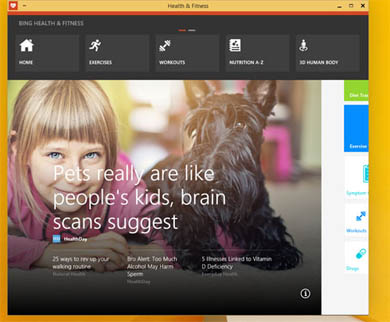 Windows 10はデスクトップ画面のウィンドウでModernアプリを動かすことができる
Windows 10はデスクトップ画面のウィンドウでModernアプリを動かすことができる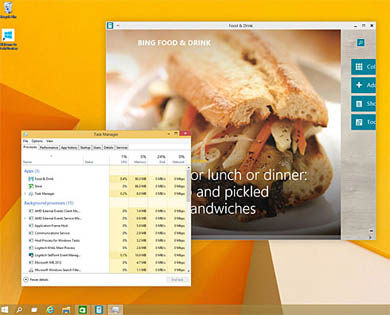 タスクマネージャーでは、Modernアプリもデスクトップ アプリケーションもAppsとしてカテゴライズされている
タスクマネージャーでは、Modernアプリもデスクトップ アプリケーションもAppsとしてカテゴライズされている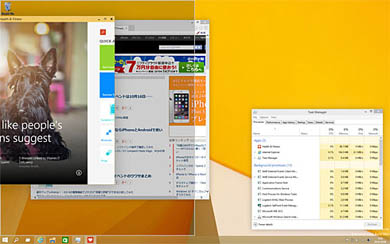 Windows 10ではアプリを画面の隅にドラッグすることで、アプリを画面にキチンと配置することができる
Windows 10ではアプリを画面の隅にドラッグすることで、アプリを画面にキチンと配置することができる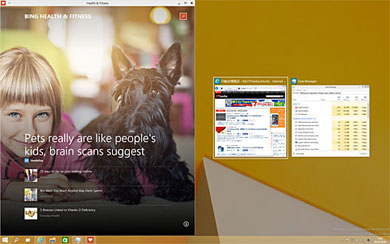 アプリを画面の隅に配置した場合、同じ画面に表示されているアプリは残りのエリアにサムネイルで表示される
アプリを画面の隅に配置した場合、同じ画面に表示されているアプリは残りのエリアにサムネイルで表示される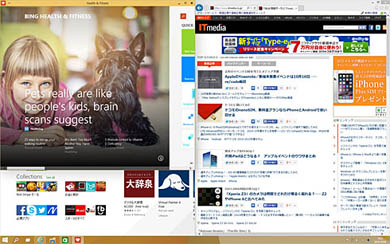 Windows 10はアプリを4分の1のエリアに表示できる。ただし、Modernアプリは最小サイズが決まっているため、4等分の表示にならないこともある
Windows 10はアプリを4分の1のエリアに表示できる。ただし、Modernアプリは最小サイズが決まっているため、4等分の表示にならないこともある


